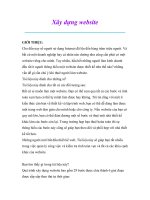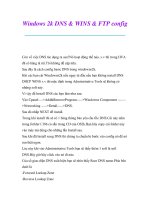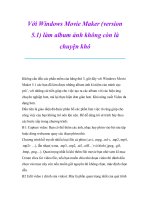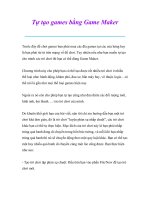Thủ thuật sử dụng máy tính: An toàn với Safe mode pptx
Bạn đang xem bản rút gọn của tài liệu. Xem và tải ngay bản đầy đủ của tài liệu tại đây (84.66 KB, 3 trang )
An toàn với Safe mode
Một ngày nào đó bỗng dưng chiếc máy tính thân quen của chúng ta trở
chứng, không chịu khởi động trơn tru để nạp hệ điều hành với giao diện màn
hình quen thuộc Có nhiều lý do dẫn đến điều này.
Sau khi đã loại trừ nguyên nhân từ phần cứng, đừng vội can thiệp bằng cách
format ổ đĩa để cài lại hệ điều hành bởi Windows đã chuẩn bị cho người
dùng một cách khắc phục an toàn thông qua Safe mode.
Có thể vì bạn đã cài vào máy nhiều phần mềm mới, nạp driver cho thiết bị
nào đó và xung đột xảy ra. Hãy tái khởi động máy, khi nhận thông báo
Please select the operating system to start hãy ấn phím F8 để bước vào chế
độ khởi động với Safe mode, với chế độ này hệ điều hành chỉ nạp vào
chương trình những file và trình điều khiển thiết bị căn bản cần thiết nhất.
Những gì được coi là thừa sẽ không nạp lên. Sau khi vào được Windows, có
thể từ môi trường đồ họa đó xử lý sự cố, cũng có thể vào được Safe mode,
kế tiếp chỉ cần tái khởi động máy lại là xong. Với Windows XP chế độ Safe
mode bao gồm:
- Safe mode: Nạp driver và các file thiết yếu nhất như đã trình bày.
- Safe mode with Networking: Chạy dưới chế độ này, ngoài việc nạp file,
driver như thông thường, sẽ có thêm các dịch vụ giúp chúng ta có thể làm
việc trong mạng.
- Safe mode with Command Prompt: Tùy chọn này cho phép chạy chương
trình và gọi thêm file cmd.exe để hoạt động trong môi trường giao diện dòng
lệnh, tất nhiên người dùng phải thông thạo các lệnh trên Dos.
- Enable Boot Logging: Tất cả những trình điều khiển thiết bị và dịch vụ
được nạp lên sẽ ghi lại trong file có tên ntbtlog.txt rất hữu ích để chúng ta có
thể đọc và tìm ra chính xác nguyên nhân gây trục trặc cho hệ thống.
- Enable VGA Mode: Khởi động và nạp driver căn bản của Windows cho
card tăng tốc đồ họa. Nó khá hữu dụng để xác định có phải trước đó bạn đã
cài một driver mới cho card tăng tốc đồ họa và đó chính là nguyên nhân gây
ra sự cố.
- Last Known Good Configuration: Máy tính được khởi động và dùng các
thông tin trong Registry mà Windows lưu lại từ lần tắt máy hoàn chỉnh gần
đây nhất.
- Directory Service Restore Mode: Khởi động và có thể phục hồi qua System
Restore.
- Debugging Mode: Có thể phục hồi thông qua Remote Install Service.
Mặc định của việc chạy chương trình Safe mode là ô sáng nằm ở phần khởi
động Windows một cách bình thường, do vậy, muốn chọn 1 trong 8 cách nói
trên phải dùng phím mũi tên để di chuyển đến rồi nhấn Enter. Khi máy đã
vào được Safe mode, việc tìm nguyên nhân, khắc phục hậu quả để hệ điều
hành hoạt động trở lại sẽ nhẹ nhàng hơn là cài đặt mới hệ điều hành. Tất
nhiên đó là những lỗi, những xung đột không quá nghiêm trọng mà
Windows còn có thể khắc phục.
Designed by FSOSR. Email :